步骤:
1、首先按“ctrl+alt+del”组合键,点击【任务管理器】,点击“详细信息”;
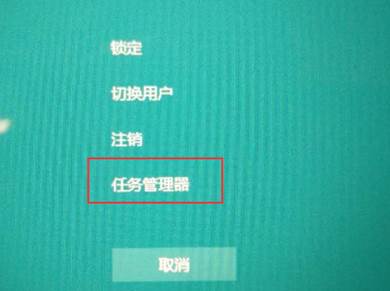

2、在进程下查看是否有 windows 资源管理器,若有的话单击右键,选择【结束进程】--【是】,然后点击【文件】-【新建任务】,输入 explorer.exe ;

3、待进入桌面后,鼠标右键任务栏,选择任务管理器,之后点击文件-新建任务,输入msconfig,勾选以系统管理员权限,进入系统配置界面,点选有选择的启动,取消加载启动项的勾选,如下图所示:

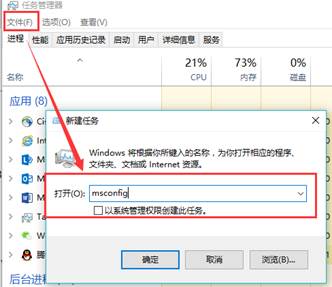

4、建议暂时卸载第三方安全类杀毒软件测试(如常见的360安全卫士,金山毒霸,卡巴斯基等等);
5、重新启动电脑,查看是否解决问题。
若每次开机都是黑屏只显示一个鼠标,那么就是explorer程序遭到破坏导致,出现这样的方法我们可以在相同系统的电脑中的C:\Windows路径中拷贝explorer文件进行修复,若无法解决可以先按上述方法进入桌面,然后使用飞飞一键重装系统进行修复。
分享到: